こんにちは、さち です。
Photoshop の代替として優秀な Affinity Photo。低価格なのに多機能で、コスパに優れた画像編集アプリです。
今回は、この Affinity Photo で、画像の書き出し(エクスポート)設定を保存して、いつでも呼び出せるようにする方法について書いていきます。
よく使う書き出し設定は、この方法でプリセットに登録しておくと便利ですよ。
プリセットの作成手順
今回は、例として「JPEG」画像を書き出すプリセットを作ってみます。
- キャンバスを新規作成した後、メニューの「ファイル」→「エクスポート(Win:Ctrl + Shift + Alt + S キー、Mac:⌘ + Shift + ⌥ + S キー)」と進みます。
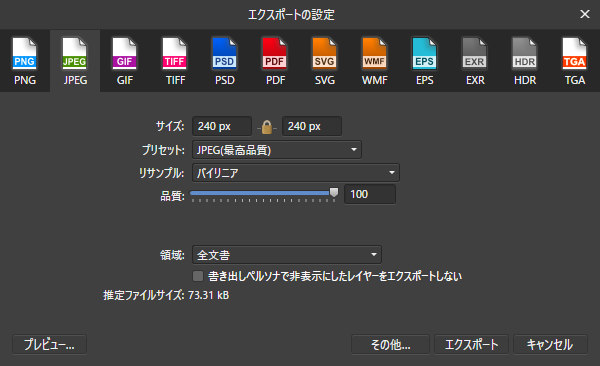
- 下部にある「その他」ボタンをクリック。

- 「エクスポートの設定」が表示されました。
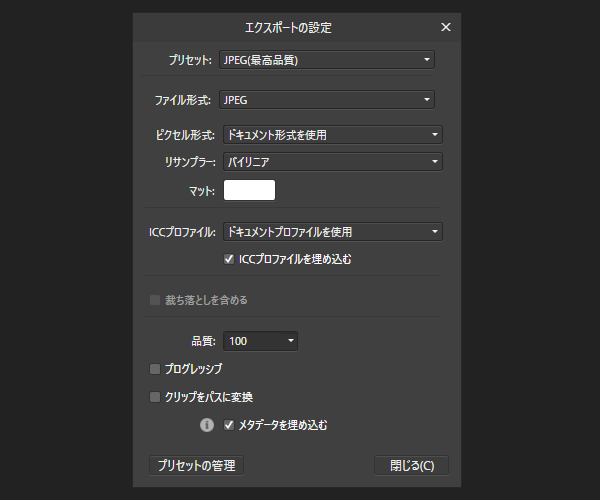
- 自分好みに書き出し設定を変えます。今回の例では、赤くなっている部分を変えました。

- 下部にある「プリセットの管理」ボタン→「プリセットを作成」と進みます。
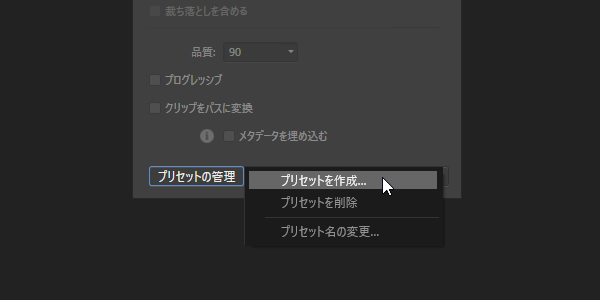
- プリセットの名前を入力して、「OK」ボタンをクリック。
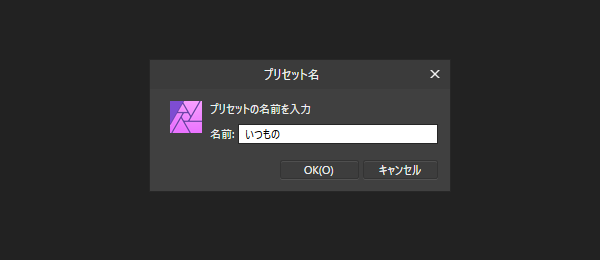
- 「エクスポートの設定」を閉じます。

- エクスポートに作ったプリセットが追加されました。今後は、このプリセットを選ぶだけで手順「4」で決めたとおりの書き出し設定を呼び出せます。
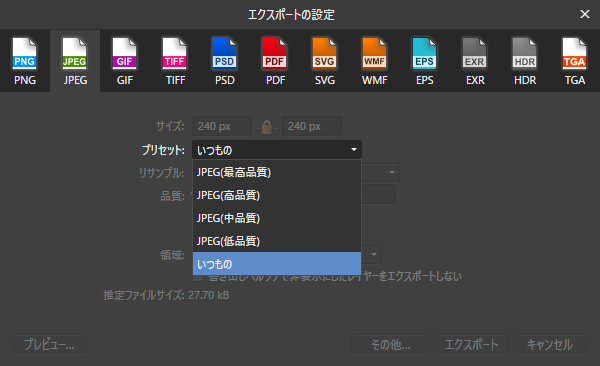
その他の操作
作成済みプリセットの内容を変える
一度作ったプリセットの内容を、後から変更したいこともありますよね。
その場合は、前項と同じ手順で設定をしてから、プリセット名を同じ名前にして上書き保存すればOKです。
プリセットを削除する
「エクスポートの設定」の「プリセット」で削除したいプリセットを選んでから、下部にある「プリセットの管理」ボタン→「プリセットを削除」と進みます。
Affinity に関する他の記事

Affinity
「Affinity」の記事一覧です。



コメント